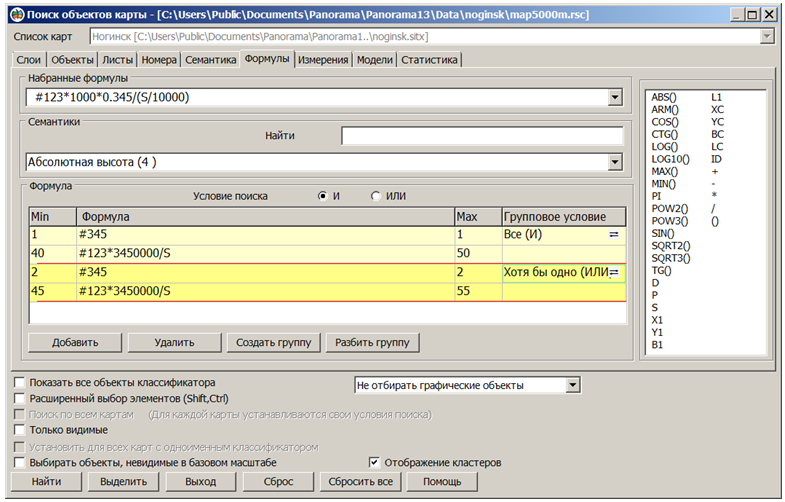Установка параметров поиска или отображения объектов карты |




|
|
Условия отбора объектов при поиске и отображении сгруппированы в закладках: Слои, Объекты, Листы, Номера, Семантика, Формулы, Измерения, Модели, Статистика.
Дополнительные параметры настройки размещены ниже закладок: - показать все объекты классификатора - отображать в закладках Слои и Объекты все, что есть в классификаторе, а не только то, что есть на карте; - установить для всех карт с одноименным классификатором - продублировать условия отбора объектов, заданные для текущей карты, всем картам с таким же классификатором RSC; - отбирать все объекты/только графические объекты/не отбирать графические объекты - управление отбором графических объектов.
В диалоге Состав карты дополнительно можно задать: - отключить объекты, невидимые в базовом масштабе - не отображать объекты, у которых границы видимости не включают базовый масштаб карты; - отображение кластеров - включить обобщение точечных знаков, для которых в классификаторе настроено отображение кластерами.
Диалог Состав карты позволяет установить состав отображаемых объектов и закрыть диалог по кнопке Установить или изменить состав без закрытия диалога по кнопке Применить.
В диалоге Поиск объектов карты дополнительно можно задать: - только видимые - выполнять поиск объектов с учетом заданных условий отображения (пересечение условий поиска и отображения); - поиск по всем картам - выполнять поиск и выделение на всех картах документа; - выбирать объекты, невидимые в базовом масштабе - не отбирать объекты, у которых границы видимости включают базовый масштаб карты (применяется при настройке мультимасштабных карт, меняющих состав отображаемых объектов при масштабировании).
Диалог Поиск объектов карты позволяет перебирать объекты по одному, если нажать кнопку Найти, или выделить сразу все объекты по заданным условиям, если нажать кнопку Выделить.
Для очистки условий поиска или отображения во всех закладках и для всех карт применяется кнопка Сбросить все. Для очистки условий поиска или отображения во всех закладках и для текущей карты применяется кнопка Сбросить.
В закладке Слои можно отобрать слои карты, в которые объединяются объекты карты в классификаторе, и локализации объектов по виду координатного описания (точечные, линейные, площадные, векторные, подписи).
В закладке Объекты можно отобрать виды объектов из тех, что входят в слои и локализации, отобранные в закладке Слои. Список видов объектов можно отсортировать по Названию, Коду, Символьному коду, Ключу и Локализации, нажав на заголовок соответствующей колонки таблицы объектов.
В закладке Листы для многолистовой карты можно отобрать нужные номенклатурные листы карты.
В закладке Номера можно отобрать объекты по диапазону уникальных номеров объектов.
В закладке Семантика можно отобрать объекты по комбинации условий над значениями семантических характеристик объектов. Например, если требуется, отобрать объекты, у которых значение абсолютной высоты больше 100 м, необходимо сформировать выражение вида: абсолютная высота > 100. Для выбора семантики в таблице нужно воспользоваться кнопкой Добавить. В ответ откроется диалоговое окно Выбор семантик, где и выполняется выбор по имени или коду семантической характеристики. По двойному нажатию мыши или нажатию кнопки Выбрать подсвеченная строка списка семантик заносится в колонку Имя семантики закладки Семантика. При этом в колонку Условие заносится знак =, в колонку Значение - первое значение классификатора значений, если классификаторы значений установлены для выбранной характеристики. В случае, когда для выбранной характеристики отсутствуют классификаторы значений или необходимо выбрать не первое значение классификатора, колонка Значение нуждается в редактировании.
Для редактирования значения семантической характеристики нужно дважды нажать мышкой в колонке Значение. Если для выбранной семантики в RSC - файле не установлен классификатор значений семантической характеристики, то требуемое значение вводится непосредственно в 3-ей колонке таблицы. Конец редактирования - нажатие клавиши Еnter. В противном случае значение выбирается из списка возможных значений классификатора. Для редактирования условия отбора нужно выполнить двойное нажатие мышью в колонке Условие таблицы характеристик закладки Семантика, а затем выбрать требуемые условия из списка возможных условий. Знаки в списке условий означают: != значение семантической характеристики не равно заданному; * допустимо любое значение данной характеристики; < значение семантической характеристики меньше заданного; <= значение семантической характеристики не больше заданного; = значение семантической характеристики равно заданному; > значение семантической характеристики больше заданного; >= значение семантической характеристики не меньше заданного; х для данной характеристики любое значение запрещено.
При установке критериев поиска объектов по семантическим характеристикам могут быть использованы средства объединения отдельных семантик в группы с единым условием отбора - ВСЕ (И) или ХОТЯ БЫ ОДНО (ИЛИ). Это позволяет устанавливать различные варианты параметров поиска объектов как внутри группы семантик, так и между подготовленными пользователем наборами характеристик. Для составления групп необходимо выделить семантики (Shift или Ctrl плюс левая кнопка мыши), а затем воспользоваться всплывающим по правой кнопке меню. Пункты меню обеспечивают создание и разрушение групп семантик.
В закладке Формулы можно отобрать объекты на основе списка математических формул, и диапазона значений, которым должен соответствовать результат расчета. Отбор объектов может выполняться по соответствию расчетов заданным диапазонам значений для одной из формул или всех сразу. Например, при наличии семантики с количеством селитры в тоннах, внесенных на заданный участок, нужно отобрать участки, где на 1 гектар внесено от 40 до 50 кг азота. Пусть семантика 123 содержит количество селитры, внесенной на участок в тоннах. Поскольку площадь участка (S) рассчитывается в квадратных метрах, а в аммиачной селитре содержится 34,5% азота, то формула будет иметь вид: "#123*1000*0.345/(S/10000)" или упрощенно "#123*3450000/S". В качестве граничных значений нужно задать 40 и 50. Для обратного отбора участков, где доза удобрений меньше 40 или больше 50, нужно поменять граничные значения местами. В качестве математических операций поддерживаются ABS, ARM, SIN, COS, TG, CTG, MIN, MAX, POW2, POW3, SQRT2, SQRT3, LOG, LOG10 и другие. В расчетах могут использоваться площадь, периметр, координаты первой точки, координаты центра контура, номер объекта и другие свойства. Для комбинации математических выражений и логических условий возможно группировать математические формулы. Например, при наличии семантики с количеством селитры в тоннах, внесенных на заданный участок, и семантики с классом плодородия почвы нужно отобрать участки, где количество азота на гектар является оптимальным. Для первого класса плодородия задаем первую группу формул: "#345" с граничными значениями 1 и 1 и "#123*3450000/S" с граничными значениями 40 и 50, для второго класса граничные значения первой формулы - 2 и 2, второй 45 и 55 и так далее. Внутри группы выбираем логическое условие "И" - обе формулы должны соответствовать граничным условиям. Между группами выбираем логическое условие "ИЛИ" - хотя в одной группе должны выполниться условия при расчете. При нажатии кнопки Выделить будут подсвечены все участки, на которых доза азота является оптимальной. Набранные условия можно сохранить в макетах условий поиска под заданными именами и применять по мере необходимости.
Вид закладки "Формулы" диалога "Поиск объектов карты":
Для того, чтобы формулы объединить в группы необходимо предварительно выделить строки в таблице формул стандартными средствами (Shift или Ctrl плюс левая кнопка мыши) и нажать кнопку Создать группу. Затем необходимо с установить условие отбора как внутри группы - ВСЕ (И) или ХОТЯ БЫ ОДНО (ИЛИ), так и между группами И или ИЛИ. Кнопка Разбить группу выполняет перенос формул из текущей группы в первую группу, после чего можно сформировать другую группу из выбранных формул.
В закладке Измерения можно отобрать объекты по их пространственным характеристикам (измерениям). В таблицу измерений необходимо внести вид измерения (длина, периметр, площадь), его значение и операцию отношения (условие), например длина (м) > 150. Может быть задано как единственное значение измерения объекта, так и диапазон значений, в пределах которого находится заданная пространственная характеристика объектов карты: 1000 <= площадь (кв. м) <= 5000. В последнем случае для записи двойного неравенства используются две строки таблицы измерений: первая строка соответствует левой части неравенства, вторая - правой.
Закладка Модели позволяет сохранить набранные во всех закладках условия отбора объектов с заданным именем для дальнейшего быстрого выбора и применения при поиске объектов или выборе состава отображения карты.
Закладка Статистика содержит информацию о наличии правил отбора объектов по разным закладкам.
|